|
Wij gaan beginnen
Ter nagedachtenis aan mijn vriendin Edith ....
Ik ben zo bedroefd van binnen
Ik verloor mijn vriendin...
Ik verloor mijn vriendin

-
Eigenschappen van materiaal: zet de voorgrondkleur op #ffffff en zet de achtergrondkleur op #006d8f
-
Maak een voorgrond/achtergrond lineair verloop met onderstaande instellingen
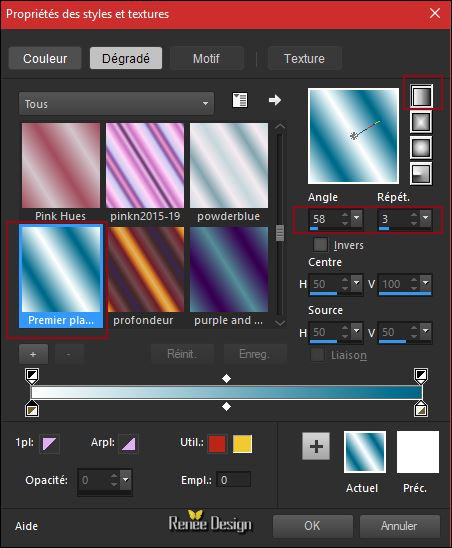
1.
Bestand:Open een nieuwe transparante afbeelding van 1005 x 625 pixels
2.
Gereedschap Vlakvulling  en vul de laag met het verloop en vul de laag met het verloop
3.
Effecten-Insteekfilters– Medhi – Sorting Tiles/vink bij Crossed
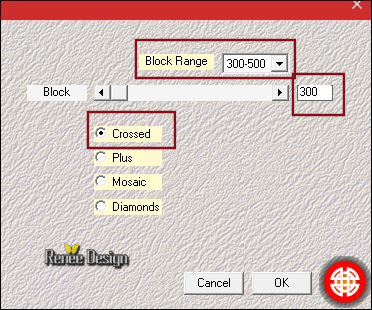
4.
Effecten-Insteekfilters– Medhi – Sorting Tiles / vink bij
''Plus''
verder met dezelfde instellingen
5.
Effecten-Insteekfilters– Simple – 4 Way
Average
6.
Effecten-Insteekfilters– FM Tile Tools – Blend Emboss / met de standaardinstellingen
7.
Lagen- Nieuwe rasterlaag
8.
Selecties-Selectie laden/opslaan-selectie laden van af schijf en neem selectie ‘’lost_1’’
9.
Gereedschap Vlakvulling:  – zet de dekking op 50% – zet de dekking op 50%
-
en vul de selectie met de achtergrondkleur
10.
Effecten-Insteekfilters– Unlimited – Two Moon -
WarmCloth...
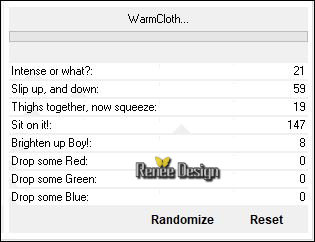
11. Effecten- 3 D effecten- Slagschaduw met deze instellingen: 0/0/80/40 zwart
Selecties- Niets selecteren
12. Effecten- Afbeeldingseffecten-Naadloze herhaling met deze instellingen
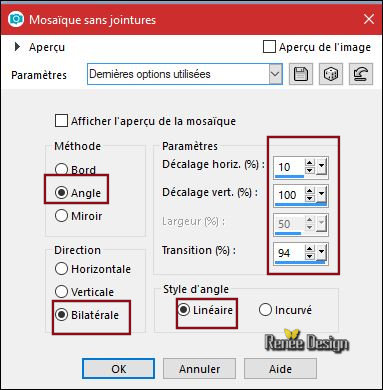
13. Effecten-Insteekfilters– Graphic plus – Cross shadow met deze instellingen
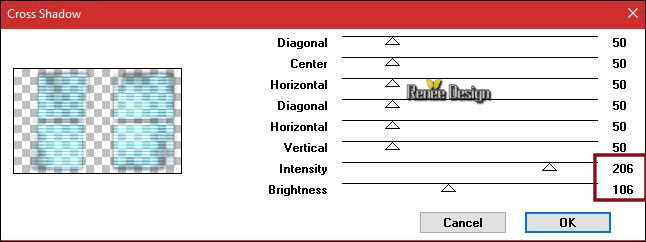
14.
Lagen- Eigenschappen-zet de mengmodus van deze laag op "Luminantie"
15. Open de tube ‘’ Lost_my_friend_image1.png’’
- Bewerken- Kopiëren- Activeer je werkje- Bewerken-Plakken als nieuwe laag
( niet meer verplaatsen )
16.
Effecten-Insteekfilters– Simple - Top left
mirror
17. Lagen- Nieuwe rasterlaag
18.Selecties-Aangepaste Selecties (S)-Rechthoek met deze instellingen 

19. Gereedschap Vlakvulling:zet de dekking weer op 100% en vul de selectie met #ffffff
20.
Selecties- Wijzigen- Verkleinen met 1 pixel
DELETE
21. Gereedschap Vlakvulling: vul de selectie met de achtergrondkleur
22.
Selecties- Wijzigen- Verkleinen met 2 pixels
DELETE 
23. Gereedschap Vlakvulling:  –zet de dekking op 40% en vul de selectie met #ffffff –zet de dekking op 40% en vul de selectie met #ffffff
24.
Selecties- Wijzigen- Verkleinen met 2 pixels
25.
Open de tube ‘’ Lost_my_friend_image2’’
-Bewerken- Kopiëren- Activeer je werkje- Bewerken-Plakken in de selectie
Selecties- Niets selecteren
26. Effecten- 3 D effecten- Slagschaduw met deze instellingen: 1/-3/80/35 zwart
27.Lagen- Nieuwe rasterlaag
28. Selecties-Selectie laden/opslaan-selectie laden van af schijf en neem selectie
‘’lost_2’’
29.
Gereedschap Vlakvulling:  –
zet de dekking op 100% –
zet de dekking op 100%
-
Vul de selectie met #ffffff
Selecties- Niets selecteren
30.
Lagen- Dupliceren
31.Lagen- Samenvoegen- Omlaag samenvoegen
32.
Lagen- Nieuwe rasterlaag
33.Selecties-Aangepaste Selecties (S)-Rechthoek met deze instellingen
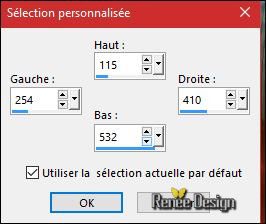
34.
Gereedschap Vlakvulling:  en vul de selectie met #ffffff
en vul de selectie met #ffffff
35.
Selecties- Wijzigen- Verkleinen met 1 Pixel
DELETE
36.
Gereedschap Vlakvulling: en vul de selectie met de achtergrondkleur en vul de selectie met de achtergrondkleur
37.
Selecties- Wijzigen- Verkleinen met 2 Pixels
DELETE

38.
Gereedschap Vlakvulling:  -zet de dekking op 40
en vul de selectie met #ffffff
-zet de dekking op 40
en vul de selectie met #ffffff
39.
Open de tube ‘’flacon_poisson’’
-
Bewerken- Kopiëren- Activeer je werkje- Bewerken-Plakken als nieuwe laag!!!!!!!
-
Plaats zie voorbeeld (om het geschenk in het frame te hebben)
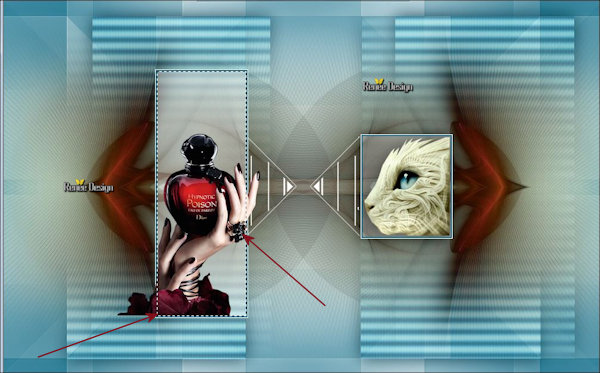
40.
Selecties- Omkeren
DELETE

Selecties- Niets selecteren
-Lagen- Samenvoegen- Omlaag samenvoegen
41.
Effecten- 3 D effecten- Slagschaduw de instellingen staan nog goed
42. Open de
Activer ‘’ lost_wordart 1.png’’
-
Bewerken- Kopiëren- Activeer je werkje- Bewerken-Plakken als nieuwe laag
-
Plaats rechts boven( zie grote afbeelding)
43.
Effecten- 3 D effecten- Slagschaduw met deze instellingen: 1/1/100/1 zwart
44.
Open de tube ‘’ Lost_my_friend_image3’’
- Bewerken- Kopiëren- Activeer je werkje- Bewerken-Plakken als nieuwe laag
-Niet meer verplaatsen, staat meteen goed
- In het lagenpalet: activeer raster 3
45.Lagen- Nieuwe rasterlaag
46. Gereedschap Vlakvulling:  –zet de dekking op 100% en vul de laag met #ffffff –zet de dekking op 100% en vul de laag met #ffffff
47. Lagen- Nieuwe maskerlaag uit afbeelding en neem masker
‘’Renee_Masque_Lost_My_Friend‘’

- Lagen- Samenvoegen-Groep samenvoegen
48.
Lagen- Eigenschappen-zet de mengmodus van deze laag op "Zacht Licht"
- Activeer de bovenste laag in het lagenpalet
49.Open de tube ‘’ Renee_TUBES_Lost ‘’
- Bewerken- Kopiëren- Activeer je werkje- Bewerken-Plakken als nieuwe laag
- Verplaats deze tube naar links onder
50. Open de tube ‘’Lune’’
- Bewerken- Kopiëren- Activeer je werkje- Bewerken-Plakken als nieuwe laag
- Plaats deze tube bij haar voet
51.
Lagen- Eigenschappen-zet de mengmodus van deze laag op "Overlay"
52. Open de penseelafbeelding ‘’Renee_Pinceau_Memories ‘’ in je
Psp
- Bestand-Exporteren-Aangepast penseel
- Geef het penseel deze naam ''Renee_Pinceau_Memories''
53. Lagen- Nieuwe rasterlaag
- Gereedschap Penseel en neem je penseel ''Renee_Pinceau_Memories'' met onderstaande instellingen

-Plaats je penseel met #ffffff rechts onder op je werkje
54. Effecten- 3 D effecten- Slagschaduw met deze instellingen: 1/1/100/1 zwart
55. Open de tube ‘’papillon’’
- Bewerken- Kopiëren- Activeer je werkje- Bewerken-Plakken als nieuwe laag
- Plaats naar eigen smaak (zet de mengmodus op" luminantie-oud " )
56. Afbeelding- Randen toevoegen met 1 pixel #ffffff
57.
Afbeelding- Randen toevoegen met 1 pixel #82101b
58.
Selecties- Alles selecteren
59. Afbeelding- Randen toevoegen met 40 pixels #ffffff
60. Effecten- 3 D effecten- Slagschaduw met deze instellingen: 10/10/25/45 zwart
- Herhaal de slagschaduw in negatief -10/-10
61.
Selecties- Wijzigen- Uitbreiden met 15 pixels
62. Effecten- Insteekfilters Unlimited – AFS[ sqborder2]
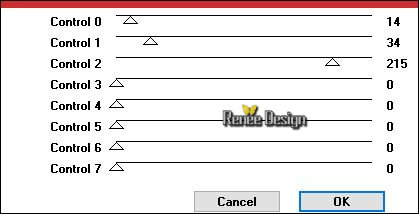
63. Effecten- 3 D effecten- Slagschaduw met deze instellingen: 1/1/100/45 zwart
Selecties- Niets selecteren
De les is klaar
Renée
Deze les werd door Renée geschreven op 30 November
2017
Uitgave in
2017
*
Elke gelijkenis met een andere bestaande les berust op puur toeval
* Vergeet onze vertalers/tubers/testers niet te bedanken die achter de schermen werken.
Bedankt .
*
|